Como espelhar celular Samsung na TV em poucos passos
O espelhamento de tela é uma funcionalidade prática que permite que o usuário exiba conteúdos em sua televisão transmitidos diretamente pelo celular. Isso pode envolver não só vídeos e fotos, como também aplicativos.
Com celulares Samsung, essa conexão pode ser realizada de maneira simples e eficiente, desde que os dispositivos sejam compatíveis. Confira abaixo um guia detalhado para realizar o espelhamento utilizando diferentes métodos.

O que é e para que serve o espelhamento de tela?
O espelhamento de tela permite que o conteúdo exibido no celular seja reproduzido em uma TV. Essa função é útil para diversas finalidades, como assistir vídeos em streaming, exibir fotos, apresentar slides ou até mesmo jogar games em uma tela maior.
Além de ser prático, o recurso funciona com diferentes tecnologias, como conexões via Wi-Fi, aplicativos ou até mesmo cabos HDMI e USB, garantindo flexibilidade para atender às necessidades do usuário.
1. Como espelhar com Smart View
O método mais comum para usuários de celulares Samsung é o uso do recurso Smart View. Ele conecta o celular à TV através de uma rede Wi-Fi compartilhada, permitindo uma experiência sem fio.
Passo a passo
- No celular, abra o painel rápido deslizando para baixo a partir do topo da tela.
- Toque no ícone “Smart View” e aguarde a exibição da lista de dispositivos disponíveis.
- Selecione sua TV (insira o PIN, caso solicitado).
- Confirme a mensagem “Iniciar transmissão com Smart View” no celular.
Se necessário, ajuste a proporção da tela: Smart View > Configurações > Proporção do telefone.
2. Usando o Tap View

O Tap View é uma funcionalidade exclusiva para modelos Samsung mais recentes (a partir de 2020). Com ela, basta aproximar o celular da TV para iniciar o espelhamento.
Configuração inicial
- No celular, abra o aplicativo SmartThings e acesse as configurações do menu.
- Ative o recurso “Tap View”.
- Toque o celular levemente na lateral da TV e confirme a conexão na tela do telefone.
Essa opção é ideal para quem busca maior rapidez no processo de espelhamento.
3. Usando o aplicativo SmartThings
O aplicativo SmartThings é outra forma prática de espelhar a tela do celular em uma TV Samsung. Ele também permite gerenciar configurações da TV, além de ser compatível com outros dispositivos inteligentes da casa.
Passo a passo
- Certifique-se de que o app está instalado e atualizado no celular.
- Abra o aplicativo, localize a TV conectada à mesma rede Wi-Fi e selecione-a.
- Escolha a opção “Espelhar tela” no menu do aplicativo.
4. Conexões alternativas com cabos
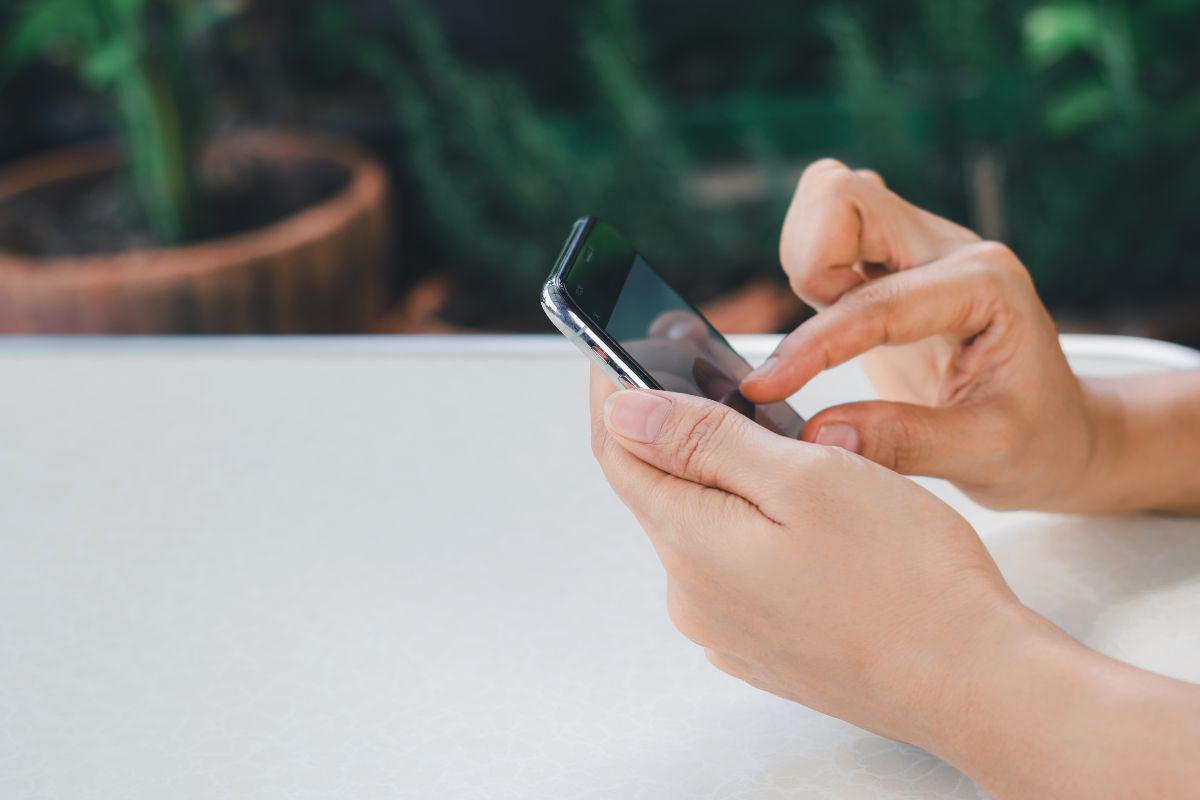
Caso o Wi-Fi não esteja disponível ou a TV não seja compatível com tecnologias sem fio, a conexão por cabo pode ser uma solução eficiente:
- HDMI: Requer um adaptador HDMI compatível com o celular (USB-C ou microUSB). Este método suporta qualidade de imagem em alta resolução, ideal para filmes e vídeos.
- USB: Permite exibir fotos armazenadas no celular diretamente na TV. Porém, não é possível reproduzir vídeos por este método.
Dicas para um espelhamento eficiente
- Antes de iniciar o espelhamento, certifique-se de que o software do celular está atualizado (Configurações > Atualização de software > Baixar e instalar).
- Verifique se a função de espelhamento de tela está ativada na TV. Em modelos Samsung, isso pode ser feito acessando: Configurações > Geral > Gerenciador de dispositivos externos > Notificação de acesso.
- Desative o modo de economia de energia do celular para evitar interrupções na conexão.
- Em casos de incompatibilidade de formato, prefira usar adaptadores ou atualize o aplicativo utilizado para o espelhamento.
Com esses métodos, conectar um celular Samsung a uma TV torna-se uma tarefa simples, permitindo que o usuário aproveite ao máximo seus conteúdos em uma tela maior.

Deixe seu comentário